ก่อนที่จะเริ่มต้น คุณควรพิจารณาความสามารถในการ deploy โปรเจ็กต์จาก Eclipse ของคุณว่าควรสร้างเว็บเป็น Dynamic/Static จากนั้นคุณสามารถสร้างไฟล์ใหม่ได้โดยไปที่ File > New > Project

เคล็ดลับ: ในกรณีที่คุณไม่มีตัวเลือกดังกล่าว ให้ติดตั้งปลั๊กอิน Web, XML, Java EE และ OSGi Enterprise Development ที่เหมาะสม (คุณสามารถติดตั้งได้โดยใช้เมนู Help > Install New Software) 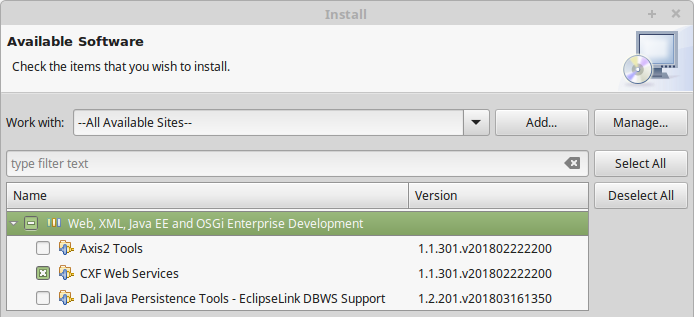
หลังจากติดตั้งปลั๊กอินแล้ว คุณจะเห็นองค์ประกอบใหม่ของ Jelastic ถูกเพิ่มเข้าไปยัง Eclipse development environment interface ของคุณซึ่งมีวัตถุประสงค์สำหรับการ deploy โปรเจกต์ใหม่กับenviroment ระยะไกล
ดังนั้นมาดูรายละเอียดเพิ่มเติมเกี่ยวกับฟังก์ชัน:
1. ในส่วนของ Eclipse Panel คุณสามารถ deploy โปรเจกต์ของคุณได้ผ่านเมนูดรอปดาวน์และเลือกตัวเลือก Deploy และ Deploy as
- ใช้ตัวเลือก Deploy คุณสามารถปรับใช้โปรเจ็กต์ปัจจุบันอีกครั้งสำหรับ environment ภายใต้ชื่อดียวกันที่เคยใช้สำหรับการปรับใช้โปรเจ็กต์นี้ก่อนหน้านี้
- หากยังไม่เคย deploy แอปพลิเคชันมาก่อน ควรใช้ตัวเลือก Deploy as ในกรณีนี้หน้าต่างจะแสดงรายการ Java environments ที่มีอยู่ในบัญชีของคุณ คุณสามารถเลือกโปรเจกต์ environments และ context สำหรับการ deploy

2. นอกจากนี้ การ deploy แอปพลิเคชันสามารถเริ่มต้นได้โดยการเลือก Eclipse project ที่เกี่ยวข้องภายในส่วน Project Explorer และเลือก Deploy project to Jelastic หรือ Deploy project to Jelastic จากเมนู (คลิกขวาที่โปรเจกต์ของคุณ) โดยฟังก์ชันการใช้งานจะเหมือนกับตัวเลือกที่เกี่ยวข้องที่อธิบายไว้ข้างต้น



